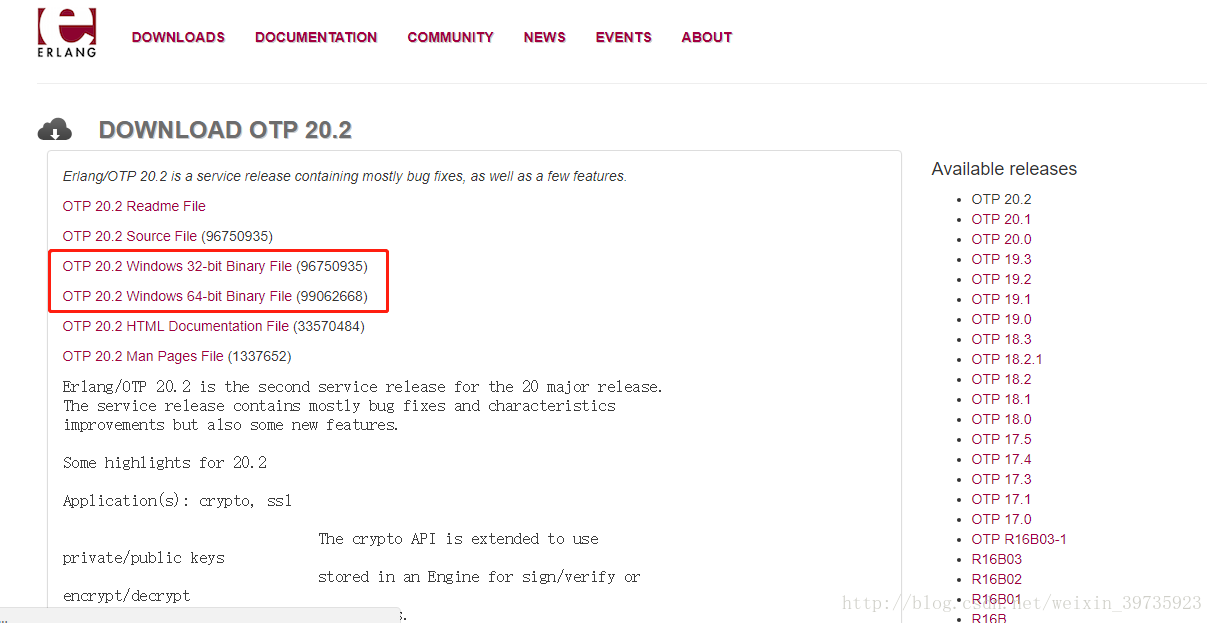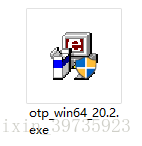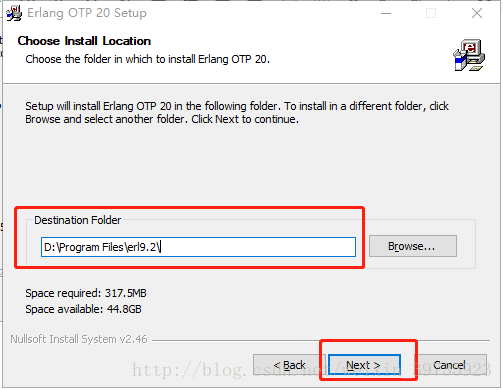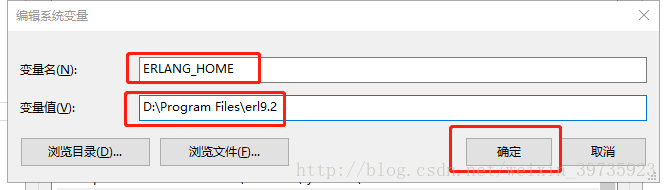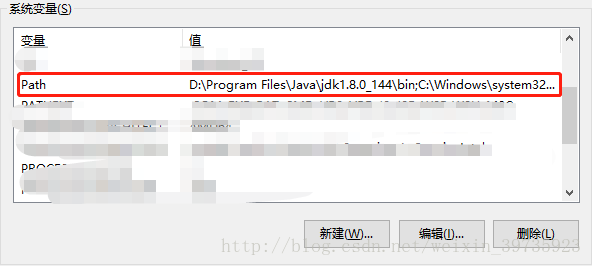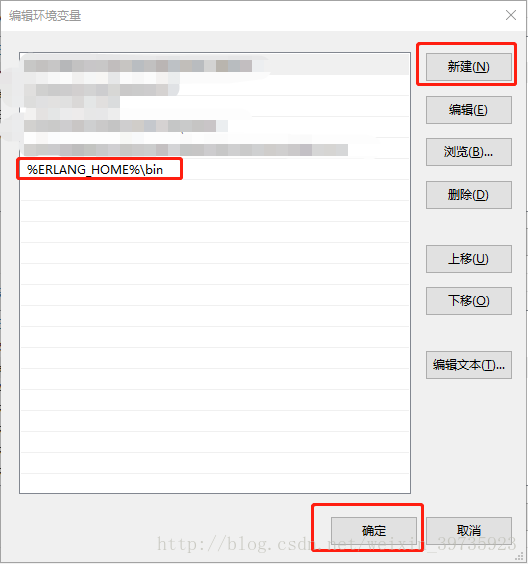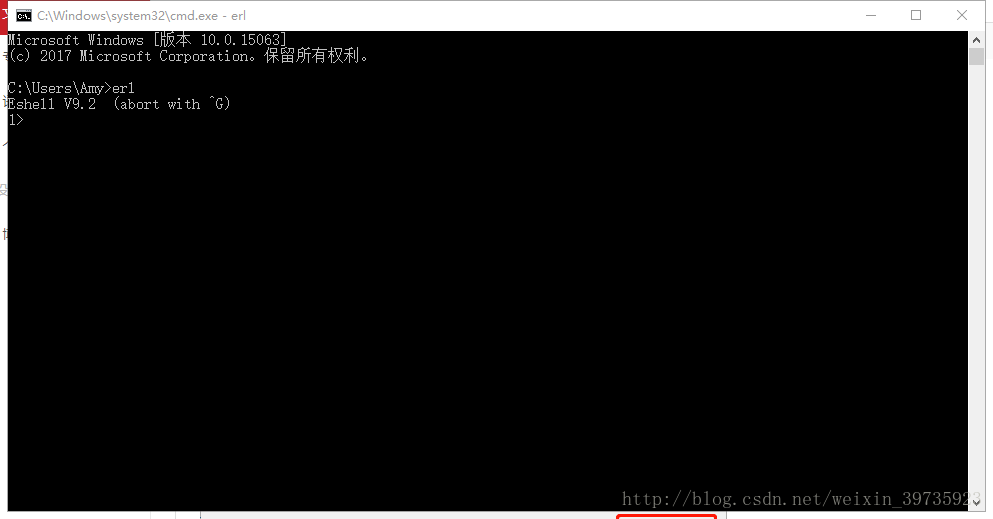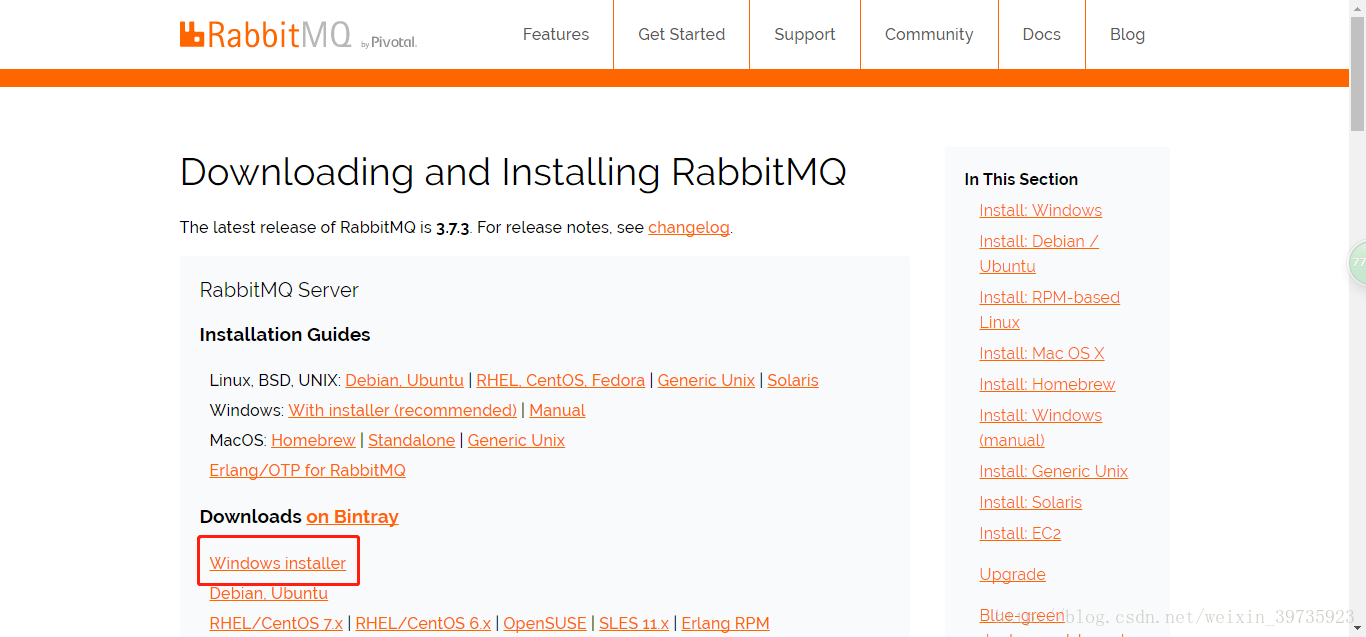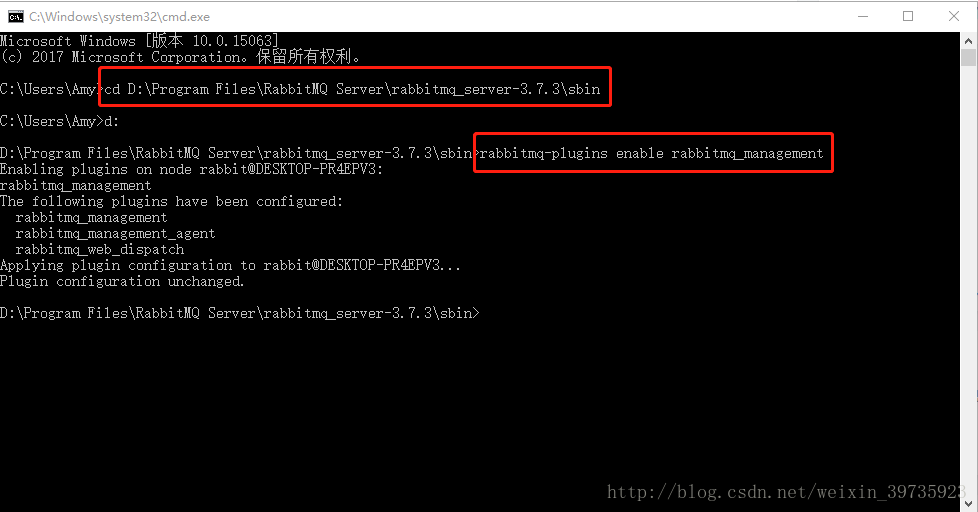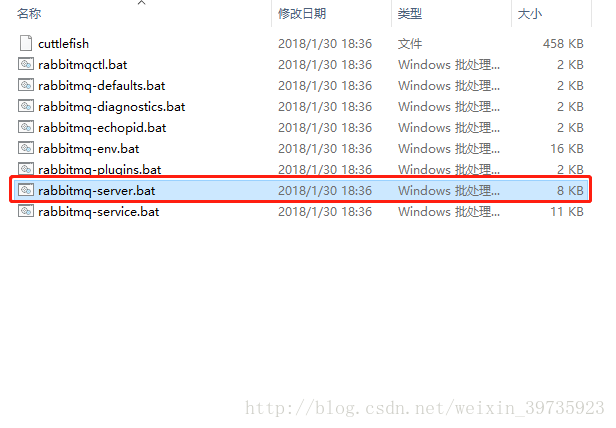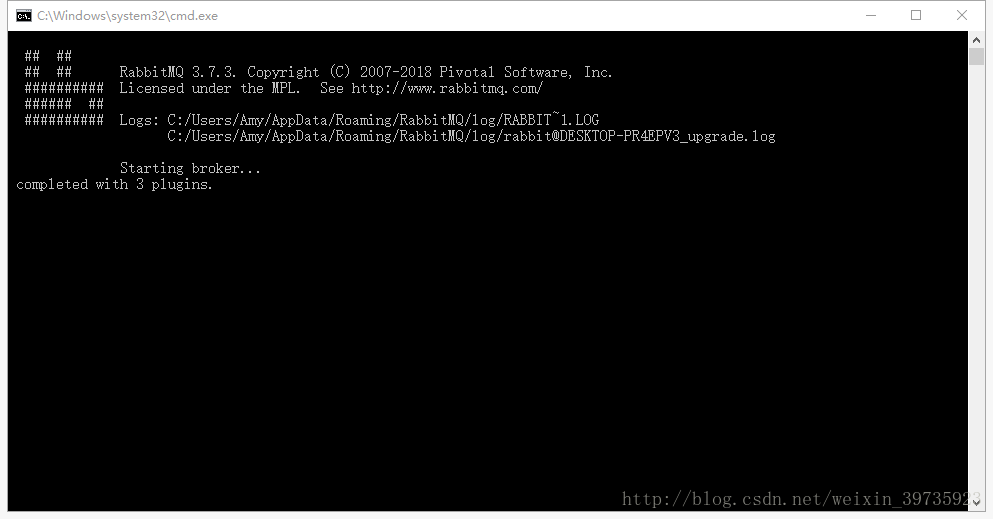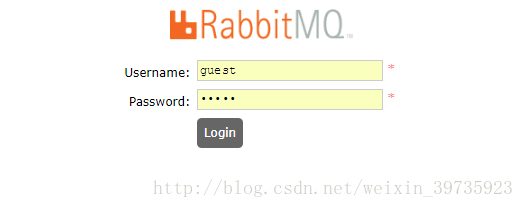windows10環境下的RabbitMQ安裝步驟(圖文)
阿新 • • 發佈:2018-09-30
tps serve 地址 配置 電腦 log html 設置 bsp
記錄下本人在win10環境下安裝RabbitMQ的步驟,以作備忘。
第一步:下載並安裝erlang
- 原因:RabbitMQ服務端代碼是使用並發式語言Erlang編寫的,安裝Rabbit MQ的前提是安裝Erlang。
- 下載地址:http://www.erlang.org/downloads
根據本機位數選擇erlang下載版本。
- 下載完是這麽個東西:
- 雙擊,點next就可以。
- 選擇一個自己想保存的地方,然後next、finish就可以。
- 安裝完事兒後要記得配置一下系統的環境變量。
變量名:ERLANG_HOME
變量值就是剛才erlang的安裝地址,點擊確定。
然後雙擊系統變量path
點擊“新建”,將%ERLANG_HOME%\bin加入到path中。
- 最後windows鍵+R鍵,輸入cmd,再輸入erl,看到版本號就說明erlang安裝成功了。
第二步:下載並安裝RabbitMQ
- 下載地址:http://www.rabbitmq.com/download.html
- 雙擊下載後的.exe文件,安裝過程與erlang的安裝過程相同。
- RabbitMQ安裝好後接下來安裝RabbitMQ-Plugins。打開命令行cd,輸入RabbitMQ的sbin目錄。
我的目錄是:D:\Program Files\RabbitMQ Server\rabbitmq_server-3.7.3\sbin
然後在後面輸入rabbitmq-plugins enable rabbitmq_management命令進行安裝
打開sbin目錄,雙擊rabbitmq-server.bat
等幾秒鐘看到這個界面後,訪問http://localhost:15672
然後可以看到如下界面
默認用戶名和密碼都是guest
登陸即可。
安裝步驟暫時就寫這麽多,本次安裝是為了實現spring cloud的消息總線。後續用到了裏面的具體內容和知識會再進行記錄的。
--------------------- 本文來自 二萌偏 的CSDN 博客 ,全文地址請點擊:https://blog.csdn.net/weixin_39735923/article/details/79288578?utm_source=copy
windows10環境下的RabbitMQ安裝步驟(圖文)